"Ik zweer het, de muren waren wit!" roep je uit terwijl je door binnenfoto's kijkt die zijn gemaakt van een eerdere shoot, die nu overal een vervelende gele tint lijkt te hebben. Klinkt bekend? Maak je geen zorgen, je bent niet gek. Dit is een veelvoorkomende frustratie waarmee fotografen van alle ervaringsniveaus worden geconfronteerd vanwege wat wordt aangeduid als "kleurgieten". Kleurzweem is simpelweg het effect van licht dat op verschillende oppervlakken valt en andere kleuren terugkaatst naar de sensor van je camera. Hoewel vervelend, is het ook relatief onvermijdelijk zonder zorgvuldige berekening en extra apparatuur.

Krachtige foto's worden gemaakt voor, tijdens en na het klikken van uw camera. Soms, vooral als het gaat om het fotograferen van wiebelige, onvoorspelbare kinderen, heb je niet echt tijd om te kalibreren met een grijskaart, je camera-instellingen aan te passen of een testopname te maken. Als de gedachte eraan je al niet verveelt, is het moment voorbij tegen de tijd dat je dit proces hebt doorlopen en speel je nog steeds met een camera in plaats van achter je kleine onderwerp aan te jagen.
Aangezien sommige van de beste natuurlijke opnamen in het comfort van uw huis plaatsvinden, is het belangrijk ervoor te zorgen dat de muren om u heen de emotie die u zou kunnen opvangen met onhandige kleurzweem niet belemmeren. Hoewel vaardigheden als juiste belichting, witbalansinstellingen en andere in-camera technieken essentieel zijn voor het maken van goede foto's, zijn ze slechts stukjes van de grotere puzzel. Soms zijn het zaken als effectief communiceren met je onderwerp, leren om op natuurlijke wijze te poseren en het beheersen van elementaire nabewerkingstrucs die dat in-camerabeeld echt nemen en de emotie erachter onthullen. Gelukkig is het corrigeren van het groezelige muursyndroom een snelle en gemakkelijke manier om je binnenopnamen te verbeteren. Met slechts een paar snelle stappen in Photoshop kunt u de helderheid van uw muren en onderwerpen herstellen en uw opname drastisch verbeteren.

Hierboven zie je de afbeelding waarmee ik begon. De muren waren wit en de bank was bruin, maar door de kleurzweem over het beeld lijkt alles groezelig. Dit is waar we naartoe werken:

Hoe dit op te lossen – stappen:
Stap één
Werkend op een nieuwe laag, navigeer naar het gereedschap 'Kleur vervangen' door te klikken op Afbeelding> Aanpassingen> Kleur vervangen
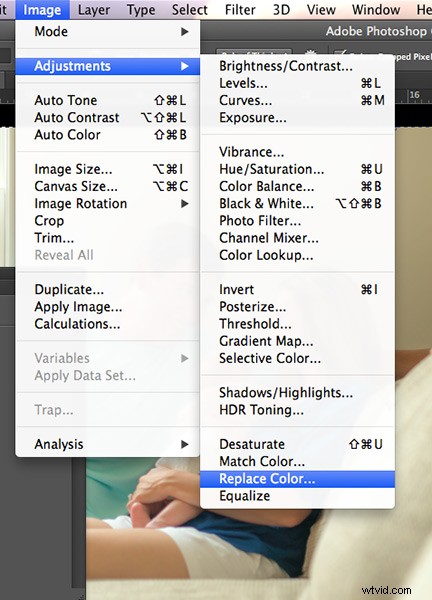
Stap twee
Er verschijnt een dialoogvenster. Zorg ervoor dat het vakje 'Gelokaliseerde kleuren' is aangevinkt en dat het hulpmiddel 'Eyedropper' is geselecteerd. Proef een deel van de muur van de originele afbeelding die u wilt aanpassen. Als de optie 'selectie' actief is, laat uw voorbeeld zien welke kleur wordt beïnvloed door de aanpassing in wit. Speel met de schuifregelaar voor wazigheid totdat je voorbeeld de beste selectie laat zien. Het is prima als het wat kleuren oppikt van andere delen van de afbeelding die je niet wilt aanpassen; we gaan terug om dat later op te lossen.
Optie:u kunt ook alleen het gedeelte van de afbeelding selecteren dat u wilt wijzigen met behulp van het gereedschap Snel selecteren.
Stap drie
Schuif de verzadigingsbalk naar links om de kleurtonen te verminderen, maar niet te ver dat er ruis (korrel) ontstaat door het contrast. Schuif de balk 'lichtheid' naar rechts om de helderheid van je wit aan te passen, maar nogmaals, niet zozeer dat het een ongewoon contrast creëert. Gebruik uw oordeel op basis van uw specifieke foto om de niveaus te bepalen die het beste resultaat opleveren. Klik op 'Ok'.
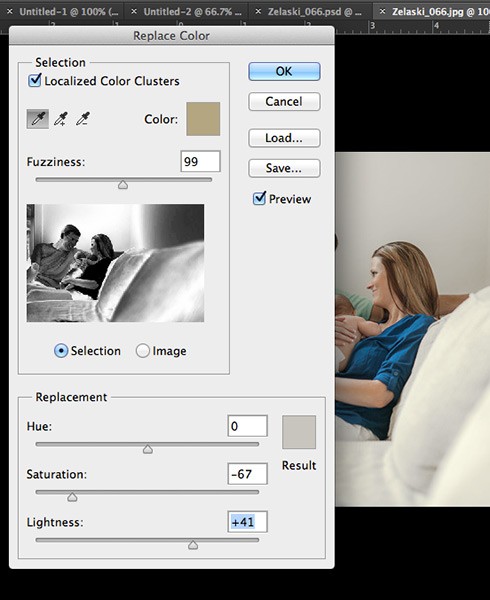
Stap vier
Als je wazigheid monsters oppikte van gebieden die je niet wilde veranderen, zoals gezichten, selecteer je gewoon het gereedschap 'Gum' en schilder je over die gebieden om de oorspronkelijke kleur te herstellen. U kunt de dekking van uw gum aanpassen om ook de hoeveelheid kleur te regelen die u wilt herstellen. (Je kunt hiervoor ook een laagmasker gebruiken)
Dat is het! Nu kunt u andere wijzigingen of aanpassingen aan de afbeelding aanbrengen. Deze ene simpele oplossing maakt een enorm verschil in de impact van je afbeeldingen en het duurt minder dan een minuut om te voltooien als je het eenmaal onder de knie hebt. Normaal gesproken is "I'll fix it in post-processing" geen geweldig motto om als fotograaf aan te nemen en je moet natuurlijk proberen zoveel mogelijk met de camera te doen. Maar hey, het leven is spontaan! Deze snelle kleine truc is een gemakkelijke manier om de natuurlijke schoonheid van je binnenfoto's echt te verbeteren en je hoeft je nooit meer zorgen te maken dat je de opname mist vanwege de witbalans in de camera.

